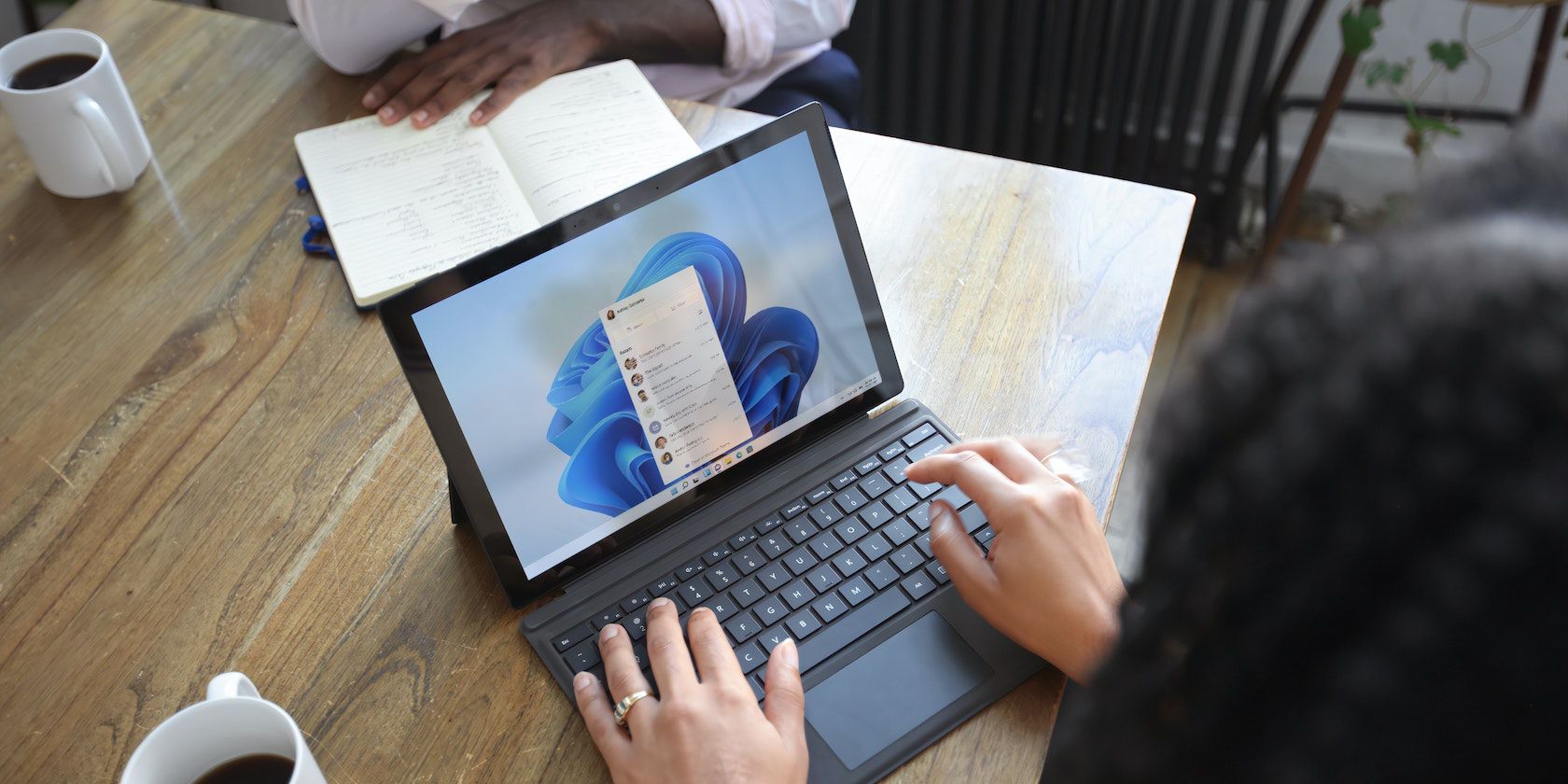ویندوز 11 تعدادی راوی با صدای طبیعی بیشتری برای کمک به افرادی که بینایی ضعیفی دارند دریافت می کند. در اینجا نحوه فعال کردن آنها آورده شده است.
ویندوز 11 مجهز به یک Narrator داخلی است که به دسترسی بیشتر ویندوز کمک می کند. برنامه Narrator به عنوان یک برنامه صفحهخوانی عمل میکند که مستقیماً با ویندوز 11 یکپارچه شده است و میتواند به پیمایش برنامههای ویندوز، صفحات وب و موارد دیگر کمک کند.
مایکروسافت اخیراً صداهای طبیعی جدیدی را برای Narrator در Windows Insider Build 22543 معرفی کرده است. بهبود صدای گوینده، خواندن، نوشتن نامهها و مرور وب را بسیار واقعیتر میکند. در ادامه با جزئیات بیشتر بخوانید که چگونه می توانید از صداهای طبیعی جدید راوی نهایت استفاده را ببرید.
معامله بزرگ با صداهای طبیعی چیست؟
ویندوز مدتهاست که از یک صفحهخوان داخلی پشتیبانی میکند، اما ابزار روایتی که از صداهای طبیعی پشتیبانی میکند نسبتاً جدید است. روایات ربات مانند می توانند جذاب نباشند، در درجه اول به این دلیل که بیان نمی کنند و احساسات ندارند.
صداهای طبیعی جدید و بهبود یافته به لطف قابلیت سنتز گفتار باورنکردنی خدمات شناختی Azure امکان پذیر شده است. توسعه دهندگان از تبدیل متن به گفتار خنثی برای تبدیل متن صفحه به گفتار طبیعی انسان استفاده می کنند.
مطالب مرتبط: نحوه تنظیم گزینه های دسترسی در ویندوز 11
نحوه استفاده از صداهای طبیعی در گوینده ویندوز 11
صدای طبیعی راوی در حال حاضر به زبان انگلیسی-آمریکایی پشتیبانی میشود و پس از دانلود اولیه میتوان بهصورت آفلاین از آنها استفاده کرد.
در اینجا نحوه تنظیم و استفاده از صدای طبیعی در راوی ویندوز 11 آمده است:
- Narrator را از طریق منوی Start یا از طریق گزینه های Accessibility راه اندازی کنید.
- پس از اولین راه اندازی، راوی به طور خودکار اعلام می کند که صداهای طبیعی جدید، یعنی “آریا” و “جنی” برای دانلود در دسترس هستند.
- روی Install Now کلیک کنید تا صداهای طبیعی جدید را هم اکنون نصب کنید.
- سپس باید به صفحه گوینده در تنظیمات ویندوز هدایت شوید.
- در زیر برگه افزودن صداهای طبیعی، افزودن را انتخاب کنید.
- از کادر گفتگو، جنی یا آریا را به عنوان صدای مورد نظر خود انتخاب کنید. اگر می خواهید هر دو را نصب کنید، باید این کار را جداگانه انجام دهید. با استفاده از دکمه Preview می توانید پیش نمایش هر دو گزینه را مشاهده کنید.
- پس از انتخاب خود، بر روی Install کلیک کنید.
- پس از اتمام نصب، ممکن است مجبور شوید به صورت دستی صدای راوی را از کادر کشویی Voice در زیر صدای راوی تغییر دهید.
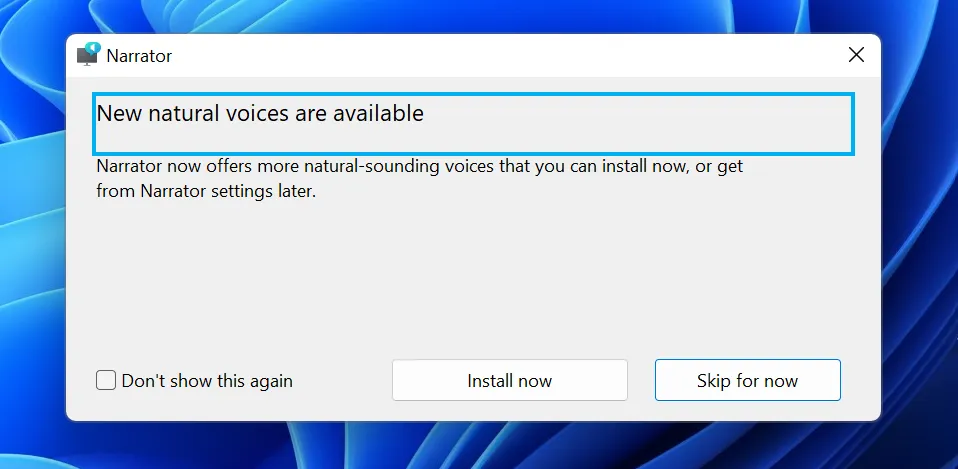
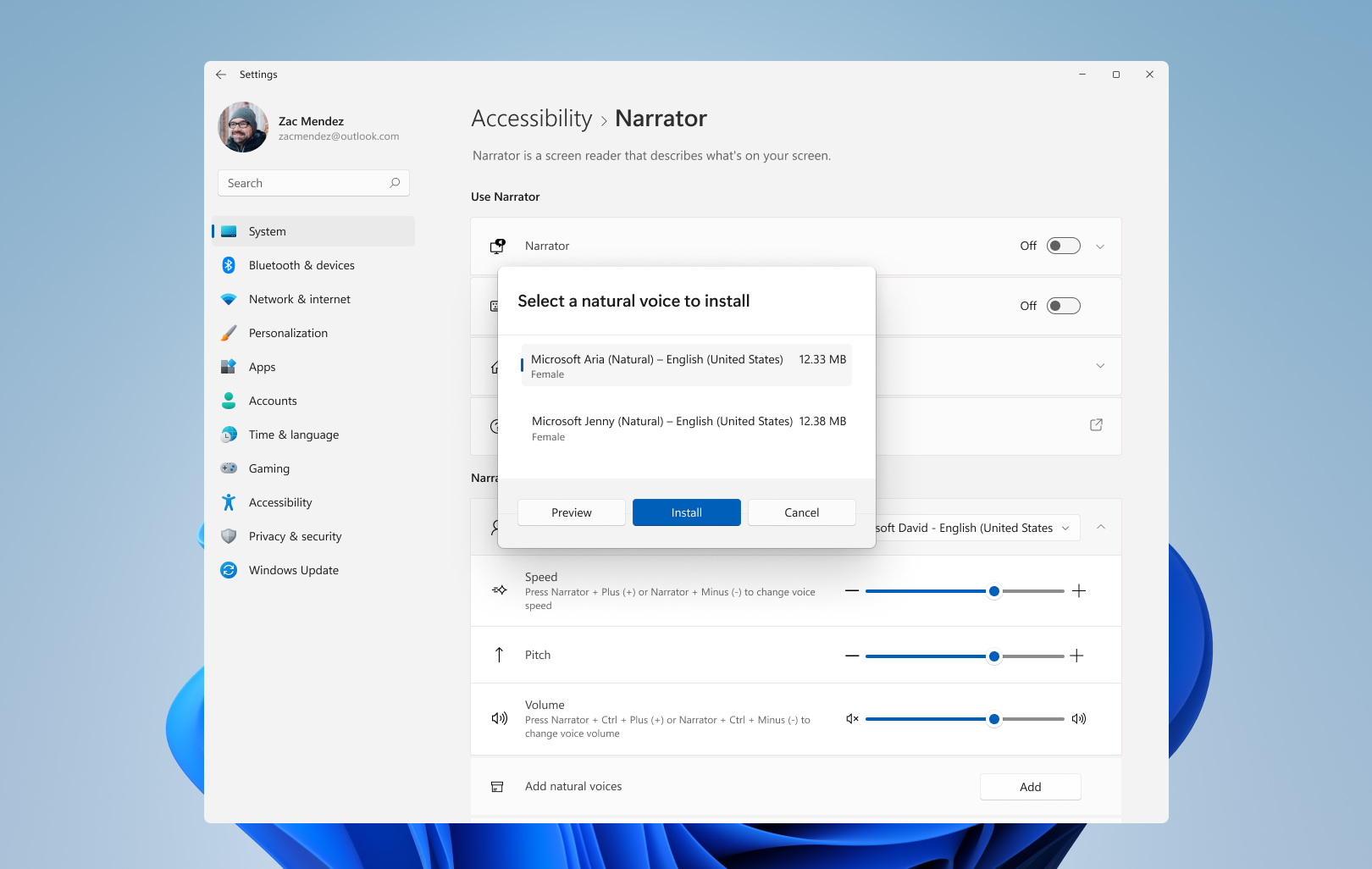
Narrator در ویندوز 11 حتی بهتر می شود
در حال حاضر، مایکروسافت صداهای طبیعی را برای Narrator فقط برای Windows Insiders منتشر کرده است. ما امیدواریم که مایکروسافت به زودی بهروزرسانیها را در جای دیگری نیز منتشر کند.